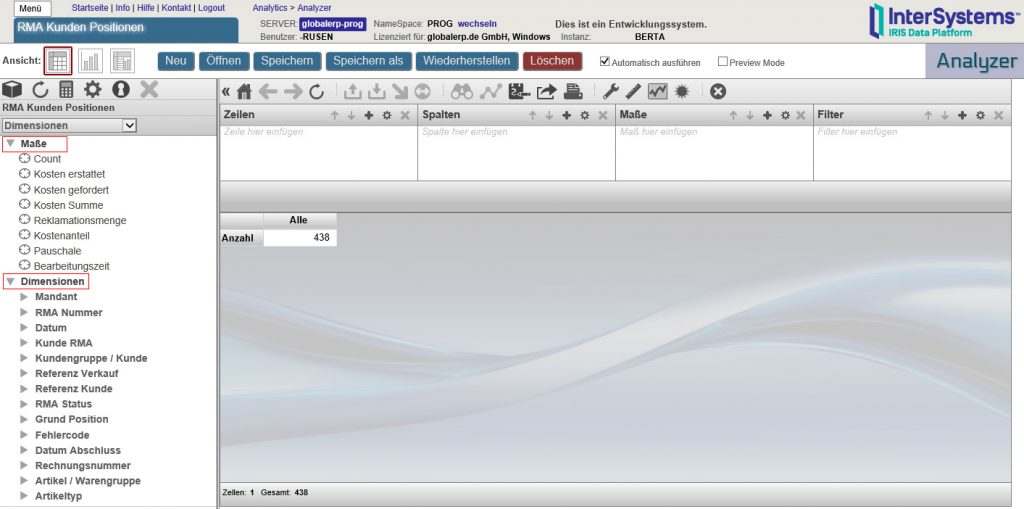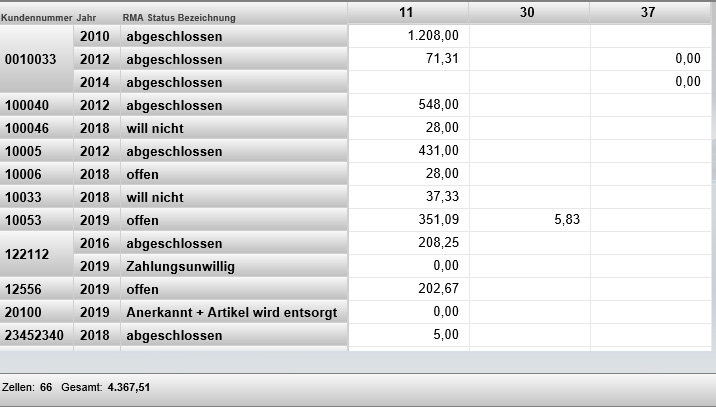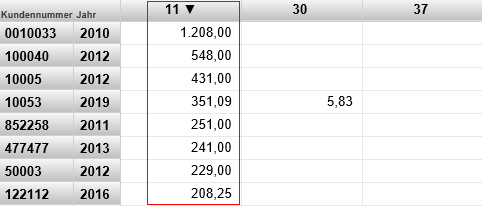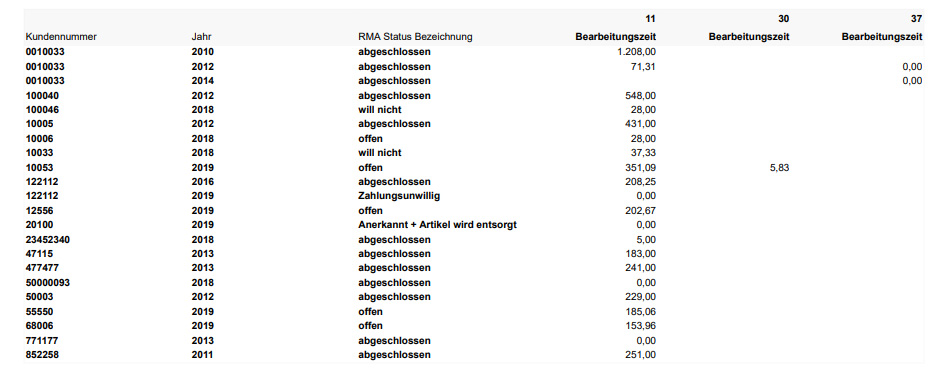Analyzer
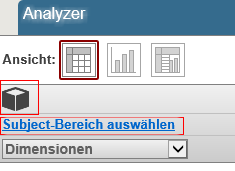
Wenn die Meldung „Subject-Bereich auswählen“ angezeigt wird, gehen Sie wie folgt vor:
- Klicken Sie auf den Button oder „Subject-Bereich auswählen“-Link.
- Subject-Bereich auswählen (RMA-Kunden Position)
- OK
Auswertung von Bearbeitungszeiten
Hier haben Sie Ihren RMAKundenPositionen Cube in Analyzer.
Wie Sie hier sehen können, befinden sich auf der linken Seite Maße und Dimensionen. Auf der rechten Seite befindet sich der Pivot Builder, in welchem Sie eine Pivot-Tabelle definieren. Pivots werden durch Ziehen oder Doppelklicken erstellt.
Dimensionen können sowohl in Zeilen und Spalten, als auch in Filtern abgelegt werden.
Maße werden in den Maße-Bereich hinzugefügt.
Der resultierende Pivot wird im Pivot-Vorschaubereich angezeigt. In Analyzer erstellte Pivot-Tabellen können für die zukünftige Verwendung in einem Dashboard gespeichert werden.
Filter definieren
Eine Möglichkeit zum Filtern besteht darin, die Dimensionen in Filter zu ziehen.
Eine andere Möglichkeit, einen Filter hinzufügen, besteht darin, ein ausgewähltes Element aus der Mitgliedsstruktur durch Klicken auf das „+“ Zeichen im Filter-Bereich hinzufügen.
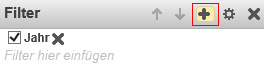
Dieser Filter wird über dem Drehpunkt angezeigt. Durch Klicken auf das Lupensymbol können Sie eine beliebige Kombination ein- oder ausschließen.
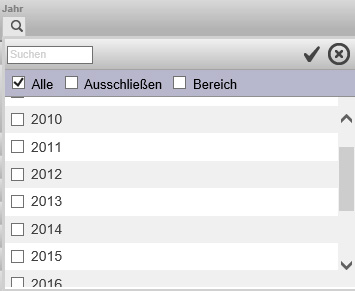
Abfragen exportieren
Sie können die aktuellen Ergebnisse nach Excel oder in druckbares PDF-Format exportieren. Klicken Sie einfach auf „Exportieren/Drucken“ oben auf der Seite.
Beispiel: Pivot-Ausdruck